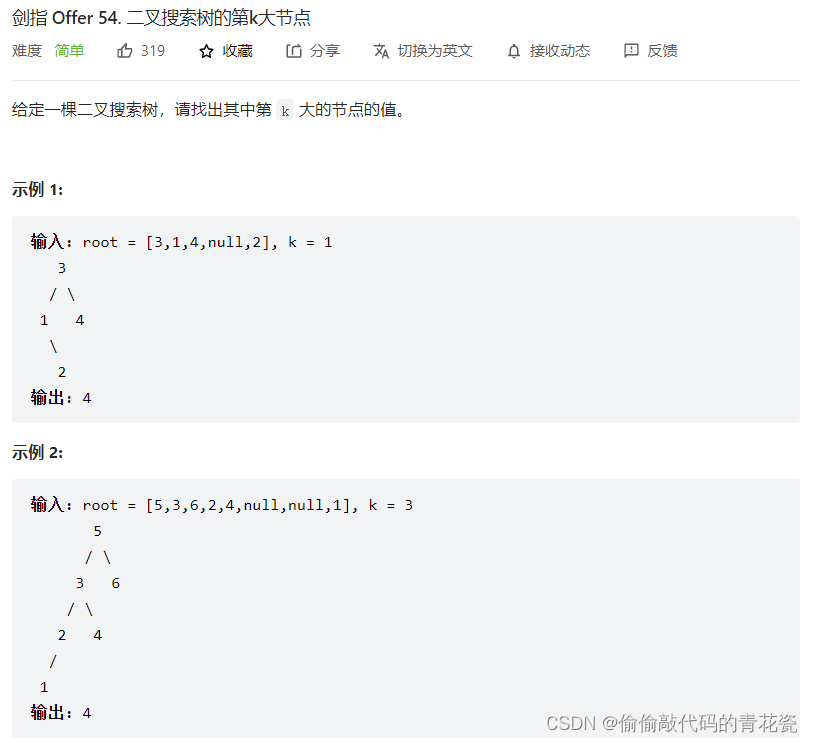初始化新加的虚拟硬盘
(2015-01-06 10:04:58)
标签:
parallels
初始化新虚拟硬盘
在Parallels
Desktop中,将新的空白虚拟硬盘添加到虚拟机配置后,对于安装在虚拟机中的操作系统来说它将不可见,直至将其初始化。
初始化 Windows 中的新虚拟硬盘
要初始化Windows虚拟机操作系统中的新虚拟硬盘,需要可用的磁盘管理工具。例如,在Windows 7和Windows
XP中可以通过以下步骤访问该工具:
在Windows
7中,点击“开始”>“控制面板”>“系统和安全”>“管理工具”>“计算机管理”>“磁盘管理”。
在Windows
XP中,点击“开始”>“控制面板”>“管理工具”>“计算机管理”>“存储”>“磁盘管理”。
打开磁盘管理工具,会自动检测到新硬盘已添加至配置并会启动“初始化和转换磁盘”向导:
1.在说明窗口中,点击“下一步”。
2.在“选择需要初始化的磁盘”窗口中选择新添加的磁盘并点击“下一步”。
3.在“选择需要转换的磁盘”窗口中选择新添加的磁盘并点击“完成”。
添加的磁盘会以新磁盘出现在磁盘管理工具窗口中,但是没有分配内存空间。要分配磁盘内存,请在磁盘管理工具的窗口中右击该磁盘名称并选择Windows
Vista中的“新建简单卷”或“Windows
XP”中的“新建卷”。将会出现“新建简单卷向导/新建卷向导”。根据向导的步骤操作并在新添加的磁盘中创建一个新卷。
之后磁盘将会出现在“电脑/我的电脑”中,然后